Mailmanの初期設定【一般メーリングリスト編】
本ガイドは、コントロールパネルの メール>メーリングリストタブ にて作成したメーリングリストをMailman(メールマン)の管理画面でカスタマイズする方法について述べます。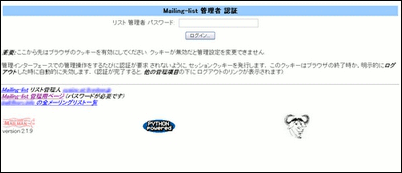 |
- Mailman管理画面へのアクセス方法
- よくある初期設定【一般メーリングリスト編】
- メーリングリスト名の非公表化(推奨)
- メーリングリストへの投稿メール容量数制限の変更
- メーリングリストの件名プレフィックスの編集
- メーリングリストのメンバ以外の投稿管理
- 保存書庫を公開しない、もしくは会員のみに公開する
- 会員への月一回のパスワード備忘通知を送らないようにする
- Bccでメーリングリストを指定しても送信できるようにする
- 重複メールも受信する設定
- 管理者パスワードを変更する設定
1. Mailman管理画面へのアクセス方法
| Mailmanの各メーリングリストの管理URLは、 コントロールパネル>システムタブ>サービス欄「メール」>「メーリングリスト」タブを開き、対象メーリングリスト行右端のリンクボタンをクリックすると、管理ページが別ウィンドウで立ち上がります。 また、 http://lists.(ご契約ドメイン名)/mailman/admin/(メーリングリスト名)/ に直接アクセスいただき、ログインいただくこともできます。 |
2. よくある初期設定【一般メーリングリスト編】
|
| メーリングリストタブから作成したメーリングリスト情報は http://lists.(ドメイン名)/mailman/listinfo のページ内に作成済みのリスト名が表示されますが、メーリングリストアドレスや管理者アドレスを公表したくない場合は「プライバシー・オプション/Privacy options」で変更します。 リスト名を公にしたいという場合を除けば、こちらの変更をお勧めいたします。 Mailmanの各メーリングリスト管理画面の 「プライバシー・オプション/Privacy options」 >「入会規則/Subscription rules」 をクリックします。実際は http://lists.(ドメイン名)/mailman/admin/(メーリングリスト名)/privacy にアクセスしています。 「このマシンでどんなリストがあるか聞かれた時に広告しますか?/advertisedの編集」の値を「いいえ/No」を選択し、「変更を送信する」ボタンを押してください。 |
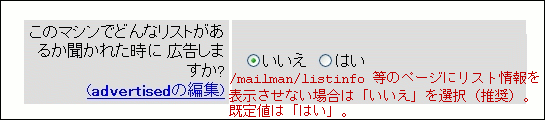 プライバシー・オプション>入会規則> このマシンでどんなリストがあるか聞かれた時に広告しますか? |
|
| メーリングリストタブから作成したメーリングリストへの投稿は、既定状態ではいくつか制限が掛けられており、
「40Kbyte」以上の容量のメールは拒否する設定になっています。そのため、Microsoft WordファイルやExcelファイルなどの添付ファイルを禁止する設定をしていないにもかかわらず、
それらのファイルを添付した場合、転送バイト数超過の理由により管理者にエラーメールが届くこともあります。 投稿容量を無制限にしたい場合は、Mailmanの各メーリングリスト管理画面にアクセスし、 「全体的オプション/General Options」>「その他/Additional settings」欄、「投稿メール本文の最大サイズ(KB)/max_message_sizeの編集」の値を「0」にし、ページ最下部の「変更を送信する」ボタンを押してください。 投稿バイト数を特定容量まで増やしたい場合は、Kbyte単位の数値を入力し、「変更を送信する」ボタンを押してください。 |
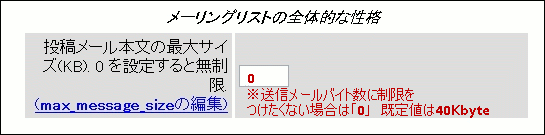 全体的オプション>投稿メール本文の最大サイズ(KB) |
|
| メーリングリストタブから作成したメーリングリストへの投稿は、既定値では[(大文字から始まるメーリングリスト名)]の件名プレフィックス(件名の先頭につく文字列)が設定されています。 変更する場合、Mailmanの各メーリングリスト管理画面にログインし、 「全体的オプション/General Options」>「メーリングリストの全体的な性格」欄、「件名の先頭に付ける語句/subject_prefixの詳細」の値を編集します。 件名に昇順の番号を振るようにする場合は、「%d」(半角)を加えてください。 ※日本語に件名プレフィックスに設定した場合、環境によっては文字化けすることがあります。 変更後、ページ最下部の「変更を送信する」ボタンを押してください。 |
 全体的オプション>件名の先頭に付ける語句 |
|
| 非会員からのメール送信も可能なオープンなメーリングリストを作成したい場合は まず「プライバシー・オプション/Privacy options>送信者フィルタ/Sender filters」 http://lists.(ドメイン名)/mailman/admin/(メーリングリスト名)/privacy/sender を開きます。 |
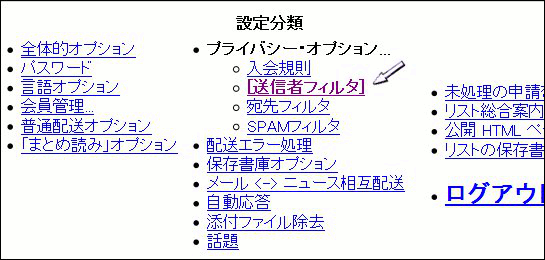 プライバシーオプション 送信者フィルタ |
| そして、 「動作が定義されていない非会員からの投稿に対する動作(generic_nonmenber_action)」の項目で「承認」を設定します。既定値は「保留」になっています。
変更したら「変更を送信する」ボタンを押します。 |
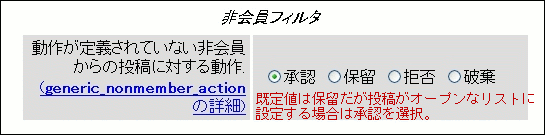 プライバシーオプション 送信者フィルタ>動作が定義されていない非会員からの投稿に対する動作 |
|
| 保存書庫オプション( http://lists.(ドメイン名)/mailman/admin/(メーリングリスト名)/archive/ ) の既定の設定では 「保存書庫を作成しますか?/archive」が「はい」 「保存書庫は外部に公開しますか、それとも会員に限定しますか?/archive_private」が「公開」になっています。特にウェブに記録を残しておきたくない場合は、「保存書庫を作成しますか?」を「いいえ」にしておきます。
変更したら「変更を送信する」ボタンを押します。 |
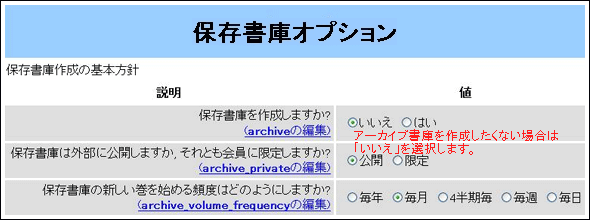 |
|
|
Mailman管理画面の「全体的オプション/General Options」 URLでいうと、http://lists.(ドメイン名)/mailman/admin/(メーリングリスト名) 「通知/Notifications」欄、の「毎月パスワード備忘通知を送りますか?/send_reminders」は、既定値では「はい」になっています。 そのため、毎月1日の早朝に、各会員へパスワードリマインダーメールが届くようになります。 そういったメールをとりやめたい場合は、「毎月パスワード備忘通知を送りますか?」を「いいえ」にしておきます。 変更を加えたら、ページ最下部の「変更を送信する」ボタンを押します。 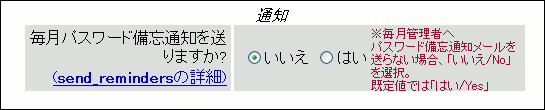
|
|
| Mailmanの初期状態では、メーリングリストはTo、またはCcに指定する必要がありますが、Bccに追加しても送信したい場合は、「プライバシーオプション>宛先フィルタの部>投稿にはリスト名が宛先(to, cc) に含まれていなければならないでしょうか?/require_explicit_destination 」を編集ください。実際は http://lists.(ドメイン名)/mailman/admin/(メーリングリスト名)/privacy/ recipient にアクセスします。 投稿にはリスト名が宛先(to, cc) に含まれていなければならないでしょうか? :「はい」 既定値です。管理者の承認がないとメールが送信されません。 投稿にはリスト名が宛先(to, cc) に含まれていなければならないでしょうか? :「いいえ」 Bccでメーリングリストを指定しても、管理者の承認などなく送信できるようになります。 変更後「変更を送信」をクリックください。 |
|
| たとえば、To:個人、Cc:メーリングリストとして送信した場合、Toの宛先がメーリングリストのメンバーに含まれていた場合、重複したメールを送信しないように調整する機能が既定で設定されており、メーリングリスト経由のメールを差し止める形になりますが、2通とも受信したい、という場合は以下の設定を調整いただきます。 管理画面ログイン後、「会員管理>会員リスト」にアクセスします。 実際は http://lists.(ドメイン名)/mailman/admin/(メーリングリスト名)/members/list になります。 ”ダブリ無 /nodups”に既定ではチェックが入っています。 重複メールを受信したい場合はチェックを外し、変更後「変更を送信」をクリックください。 |
|
Mailmanの各メーリングリストの管理画面でログインした後、管理者ログインパスワードを変更する手順です。
|

 メーリングリスト名の非公表化(推奨)
メーリングリスト名の非公表化(推奨)








